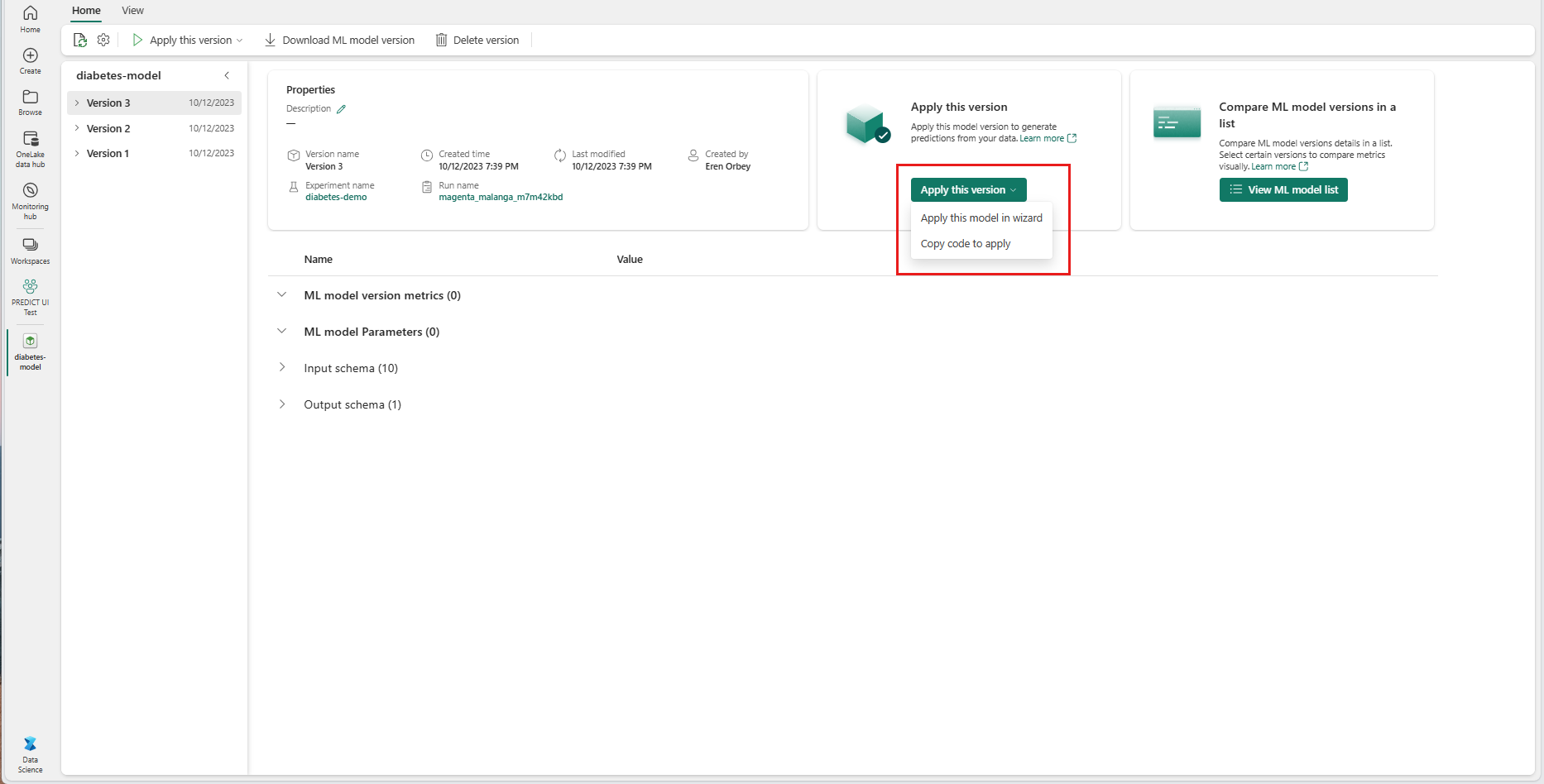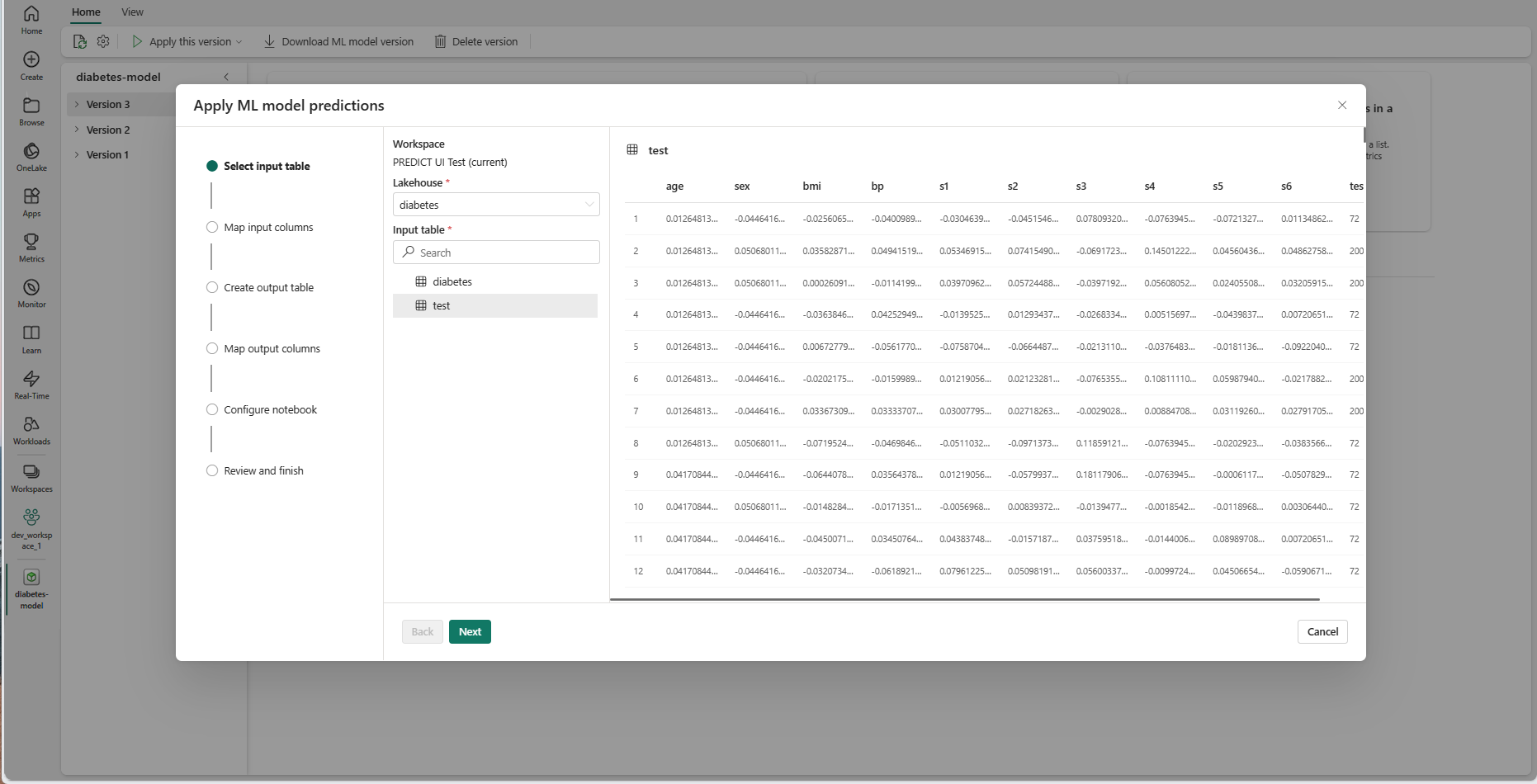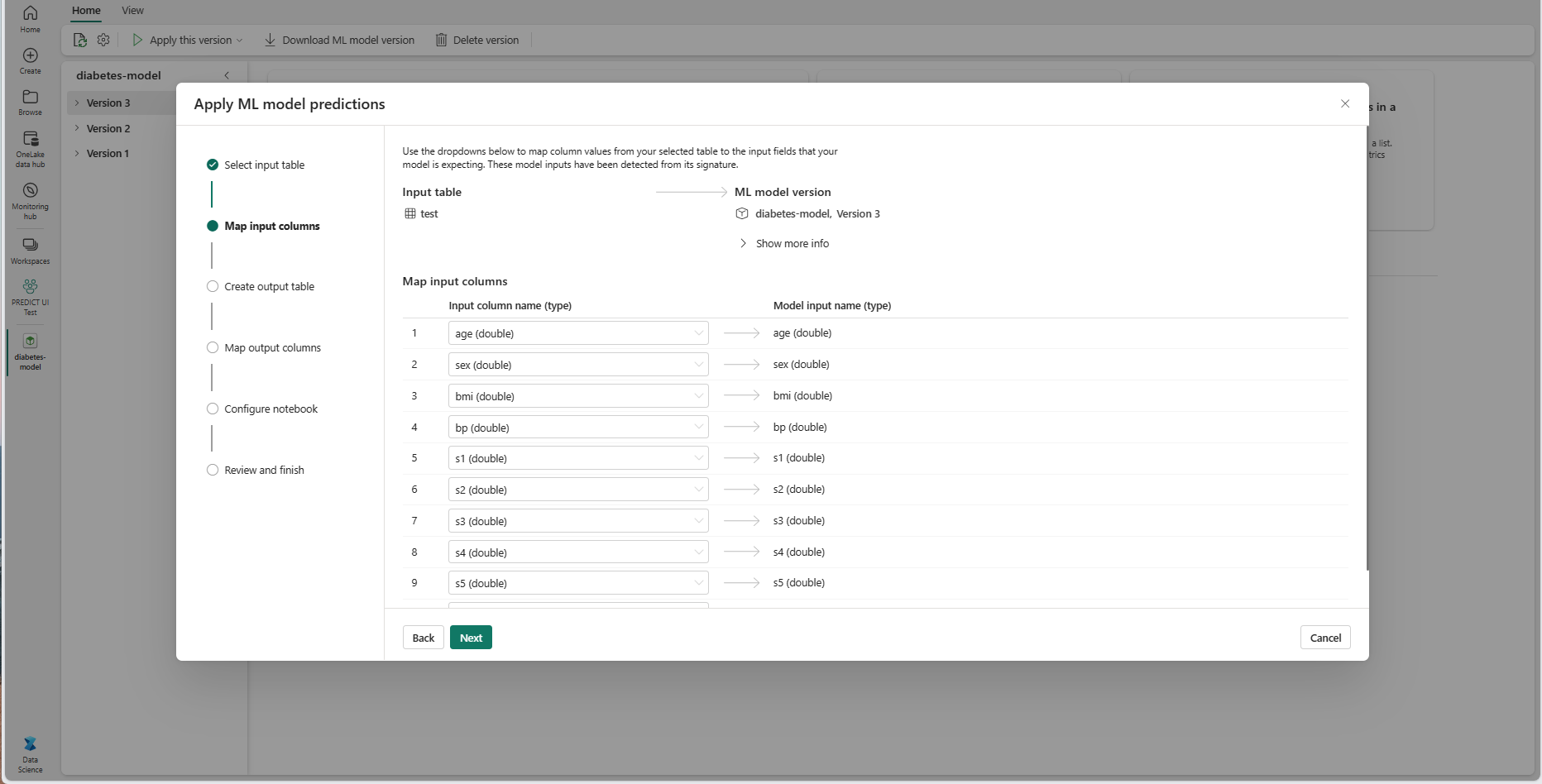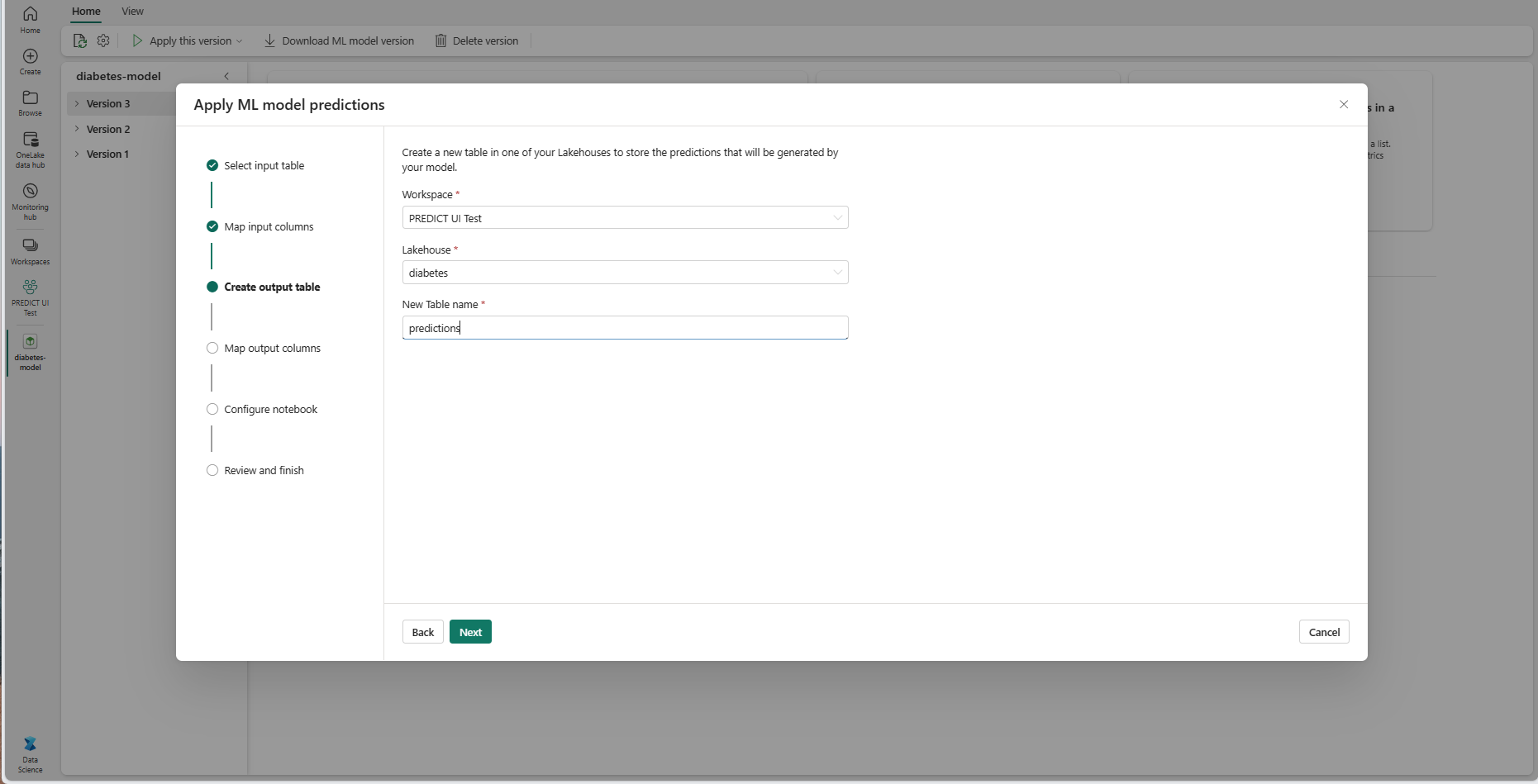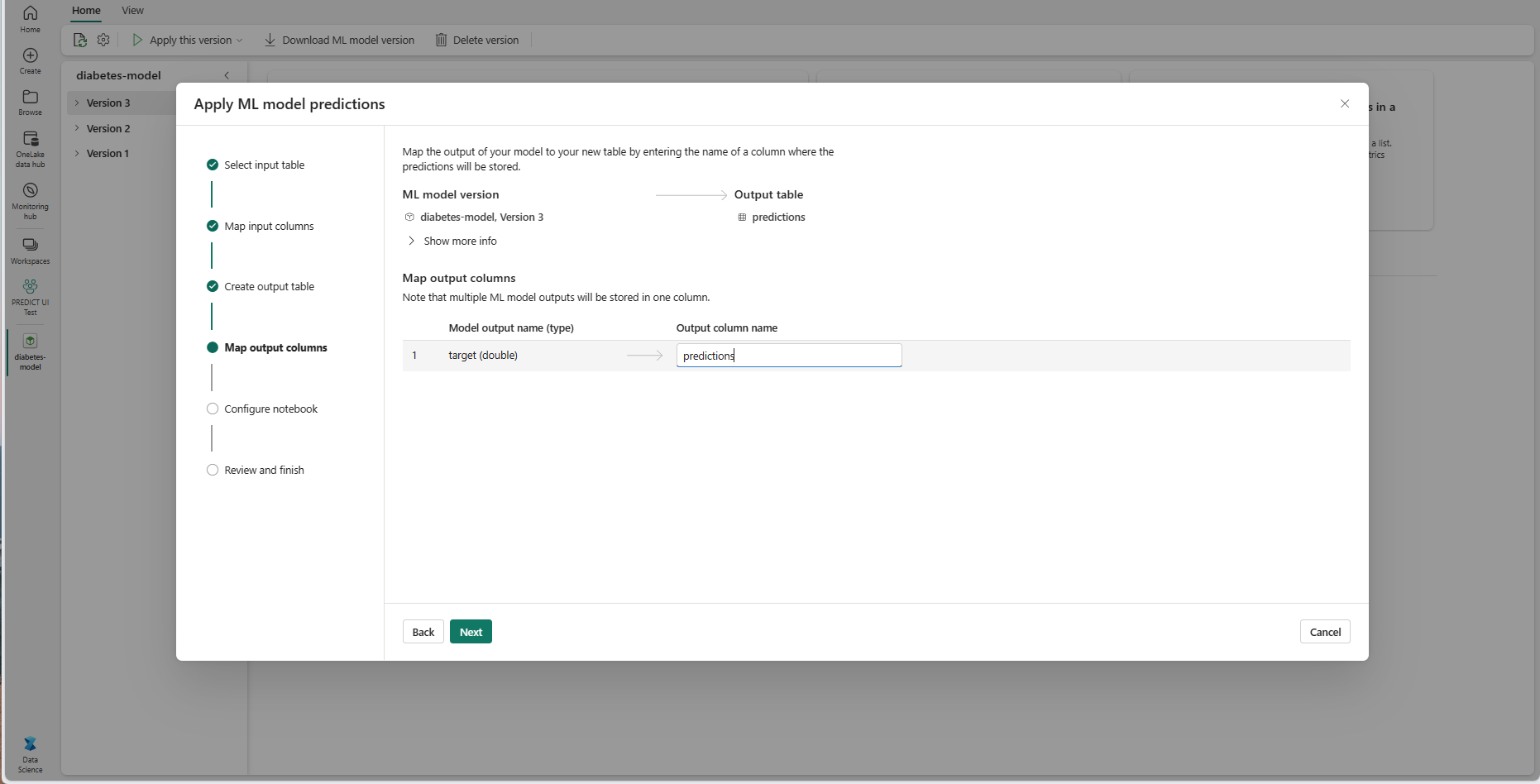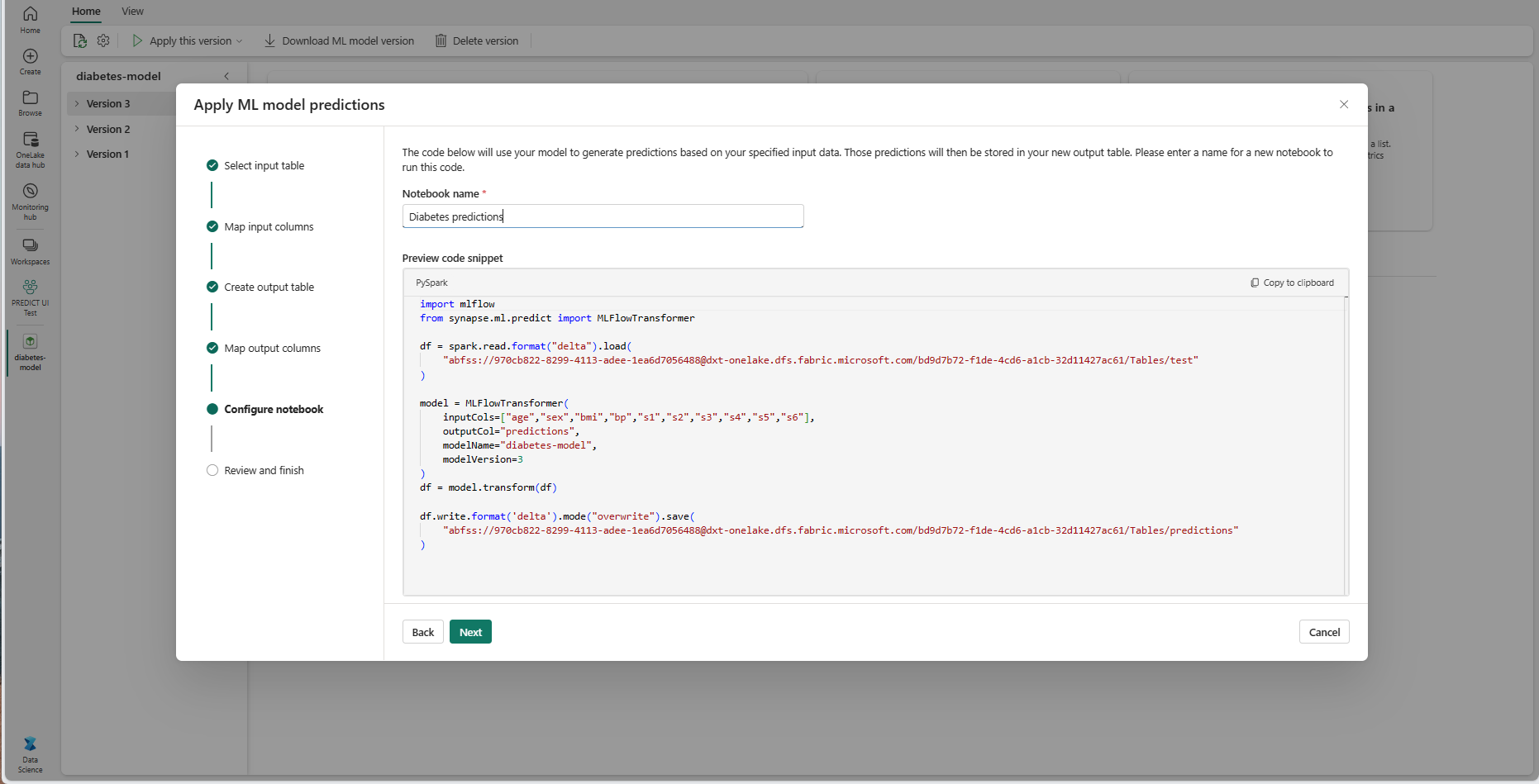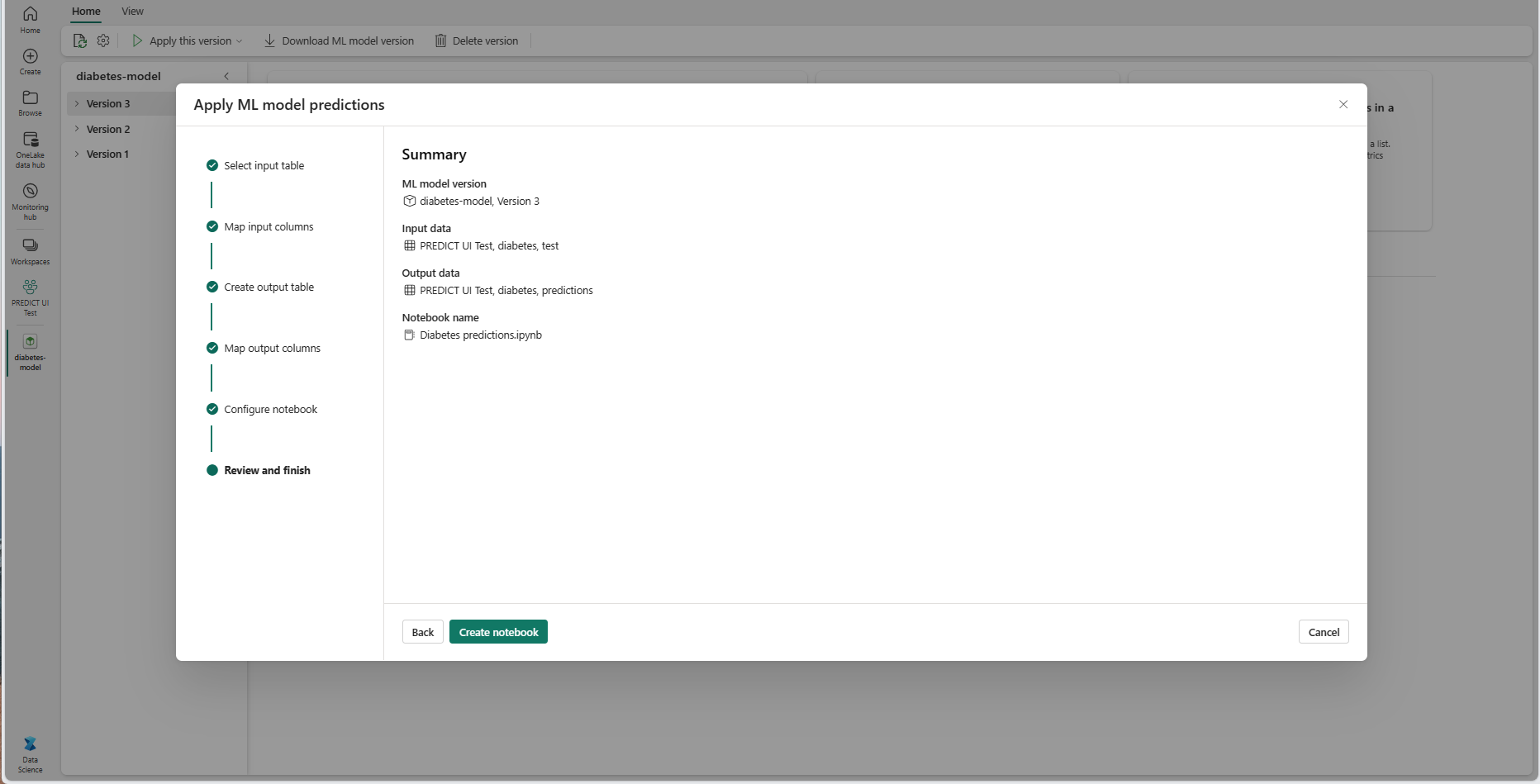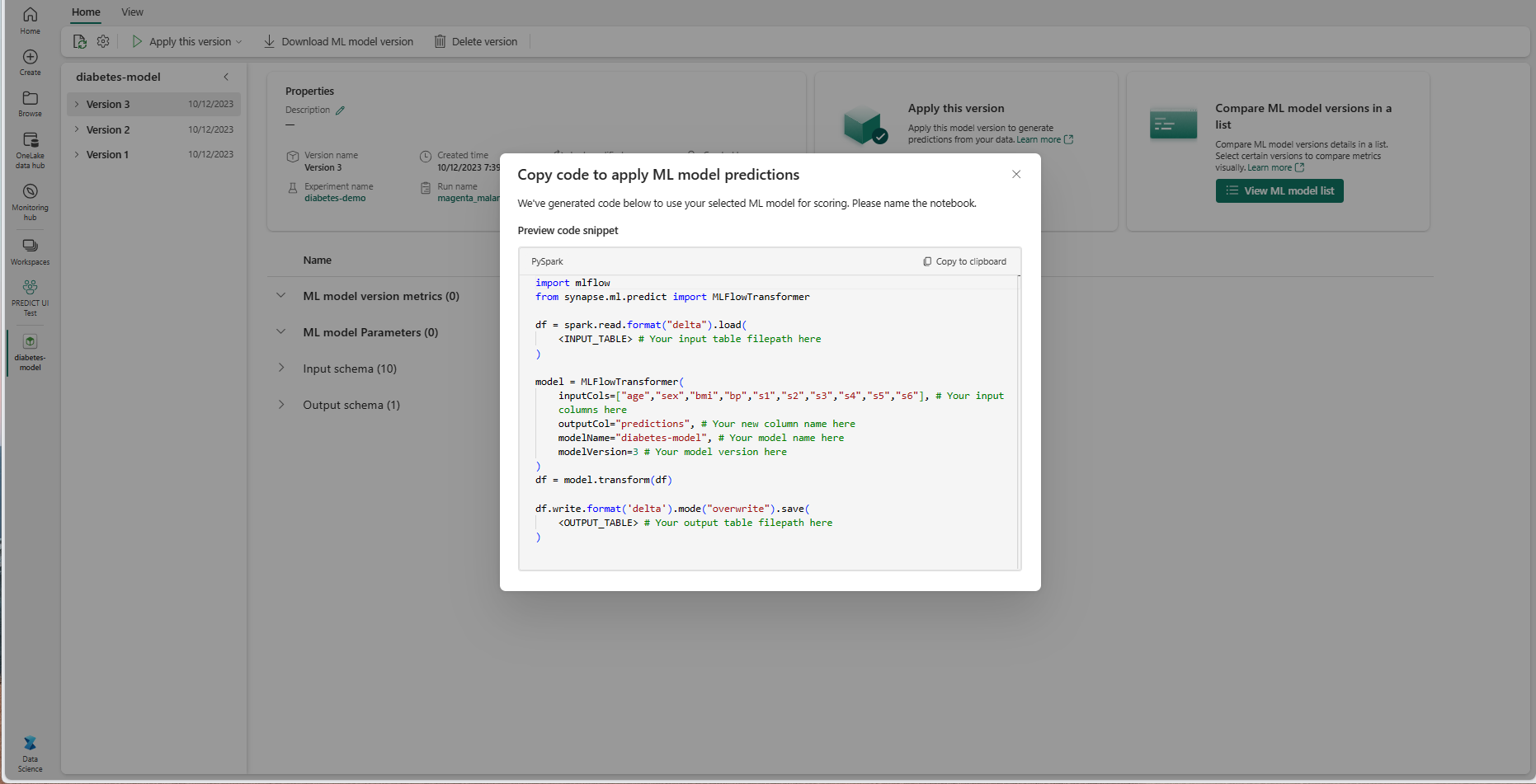Ocenianie modelu uczenia maszynowego za pomocą funkcji PREDICT w usłudze Microsoft Fabric
Usługa Microsoft Fabric umożliwia użytkownikom operacjonalizacja modeli uczenia maszynowego za pomocą skalowalnej funkcji PREDICT. Ta funkcja obsługuje ocenianie wsadowe w dowolnym aucie obliczeniowym. Użytkownicy mogą generować przewidywania wsadowe bezpośrednio z notesu usługi Microsoft Fabric lub na stronie elementu danego modelu uczenia maszynowego.
Z tego artykułu dowiesz się, jak zastosować funkcję PREDICT, pisząc kod samodzielnie lub korzystając z środowiska interfejsu użytkownika z przewodnikiem, które obsługuje ocenianie wsadowe.
Wymagania wstępne
Uzyskaj subskrypcję usługi Microsoft Fabric. Możesz też utworzyć konto bezpłatnej wersji próbnej usługi Microsoft Fabric.
Zaloguj się do usługi Microsoft Fabric.
Użyj przełącznika środowiska w lewej dolnej części strony głównej, aby przełączyć się na Fabric.
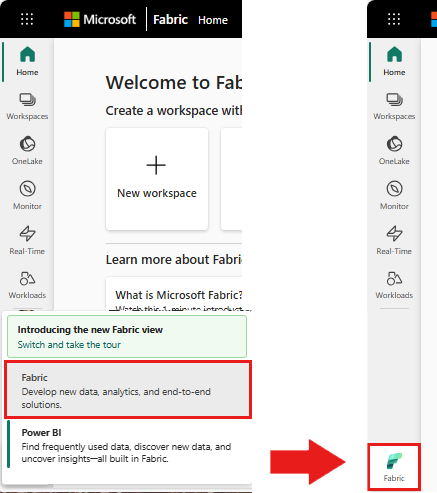
Ograniczenia
- Funkcja PREDICT jest obecnie obsługiwana dla tego ograniczonego zestawu smaków modelu uczenia maszynowego:
- CatBoost
- Keras
- LightGBM
- ONNX
- Prorok
- PyTorch
- Sklearn
- platforma Spark
- Statsmodels
- TensorFlow
- XGBoost
- Funkcja PREDICT wymaga zapisania modeli uczenia maszynowego w formacie MLflow z wypełnionymi podpisami
- Funkcja PREDICT nie obsługuje modeli uczenia maszynowego z danymi wejściowymi lub wyjściowymi z wieloma tensorami
Wywoływanie funkcji PREDICT z notesu
Funkcja PREDICT obsługuje modele spakowane przez platformę MLflow w rejestrze usługi Microsoft Fabric. Jeśli w obszarze roboczym istnieje już wytrenowany i zarejestrowany model uczenia maszynowego, możesz przejść do kroku 2. Jeśli nie, krok 1 zawiera przykładowy kod, który przeprowadzi Cię przez trenowanie przykładowego modelu regresji logistycznej. Za pomocą tego modelu można wygenerować przewidywania wsadowe na końcu procedury.
Trenowanie modelu uczenia maszynowego i rejestrowanie go w usłudze MLflow. W następnym przykładzie kodu użyto interfejsu API platformy MLflow do utworzenia eksperymentu uczenia maszynowego, a następnie uruchomienia środowiska MLflow dla modelu regresji logistycznej scikit-learn. Wersja modelu jest następnie przechowywana i zarejestrowana w rejestrze usługi Microsoft Fabric. Odwiedź stronę trenowania modeli uczenia maszynowego za pomocą zasobu scikit-learn, aby uzyskać więcej informacji na temat modeli trenowania i śledzenia własnych eksperymentów.
import mlflow import numpy as np from sklearn.linear_model import LogisticRegression from sklearn.datasets import load_diabetes from mlflow.models.signature import infer_signature mlflow.set_experiment("diabetes-demo") with mlflow.start_run() as run: lr = LogisticRegression() data = load_diabetes(as_frame=True) lr.fit(data.data, data.target) signature = infer_signature(data.data, data.target) mlflow.sklearn.log_model( lr, "diabetes-model", signature=signature, registered_model_name="diabetes-model" )Załaduj dane testowe jako ramkę danych platformy Spark. Aby wygenerować przewidywania wsadowe przy użyciu modelu uczenia maszynowego wytrenowanego w poprzednim kroku, potrzebne są dane testowe w postaci ramki danych platformy Spark. W poniższym kodzie zastąp wartość zmiennej
testwłasnymi danymi.# You can substitute "test" below with your own data test = spark.createDataFrame(data.frame.drop(['target'], axis=1))MLFlowTransformerUtwórz obiekt, aby załadować model uczenia maszynowego na potrzeby wnioskowania. Aby utworzyć obiekt do generowaniaMLFlowTransformerprzewidywań wsadowych, należy wykonać następujące akcje:-
testokreśl potrzebne kolumny ramki danych jako dane wejściowe modelu (w tym przypadku wszystkie z nich) - wybierz nazwę nowej kolumny danych wyjściowych (w tym przypadku
predictions) - podaj poprawną nazwę modelu i wersję modelu na potrzeby generowania tych przewidywań.
Jeśli używasz własnego modelu uczenia maszynowego, zastąp wartości kolumn wejściowych, nazwą kolumny wyjściowej, nazwą modelu i wersją modelu.
from synapse.ml.predict import MLFlowTransformer # You can substitute values below for your own input columns, # output column name, model name, and model version model = MLFlowTransformer( inputCols=test.columns, outputCol='predictions', modelName='diabetes-model', modelVersion=1 )-
Generowanie przewidywań przy użyciu funkcji PREDICT. Aby wywołać funkcję PREDICT, użyj interfejsu API przekształcania, interfejsu API SQL platformy Spark lub funkcji zdefiniowanej przez użytkownika (UDF) PySpark. W poniższych sekcjach przedstawiono sposób generowania przewidywań wsadowych przy użyciu danych testowych i modelu uczenia maszynowego zdefiniowanego w poprzednich krokach przy użyciu różnych metod wywoływania funkcji PREDICT.
PREDICT with the Transformer API
Ten kod wywołuje funkcję PREDICT za pomocą interfejsu API przekształcania. Jeśli używasz własnego modelu uczenia maszynowego, zastąp wartości modelu i danych testowych.
# You can substitute "model" and "test" below with values
# for your own model and test data
model.transform(test).show()
PREDICT with the Spark SQL API
Ten kod wywołuje funkcję PREDICT za pomocą interfejsu API SPARK SQL. Jeśli używasz własnego modelu uczenia maszynowego, zastąp wartości , model_namemodel_versioni features nazwą modelu, wersją modelu i kolumnami funkcji.
Uwaga
Użycie interfejsu API SQL platformy Spark do generowania przewidywania nadal wymaga utworzenia MLFlowTransformer obiektu (jak pokazano w kroku 3).
from pyspark.ml.feature import SQLTransformer
# You can substitute "model_name," "model_version," and "features"
# with values for your own model name, model version, and feature columns
model_name = 'diabetes-model'
model_version = 1
features = test.columns
sqlt = SQLTransformer().setStatement(
f"SELECT PREDICT('{model_name}/{model_version}', {','.join(features)}) as predictions FROM __THIS__")
# You can substitute "test" below with your own test data
sqlt.transform(test).show()
PREDICT with a user-defined function (PRZEWIDYWANIE za pomocą funkcji zdefiniowanej przez użytkownika)
Ten kod wywołuje funkcję PREDICT z funkcją UDF PySpark. Jeśli używasz własnego modelu uczenia maszynowego, zastąp wartości modelu i funkcji.
from pyspark.sql.functions import col, pandas_udf, udf, lit
# You can substitute "model" and "features" below with your own values
my_udf = model.to_udf()
features = test.columns
test.withColumn("PREDICT", my_udf(*[col(f) for f in features])).show()
Generowanie kodu PREDICT na stronie elementu modelu uczenia maszynowego
Na stronie elementu dowolnego modelu uczenia maszynowego możesz wybrać jedną z tych opcji, aby rozpocząć generowanie przewidywań wsadowych dla określonej wersji modelu z funkcją PREDICT:
- Kopiowanie szablonu kodu do notesu i dostosowywanie parametrów samodzielnie
- Generowanie kodu PREDICT przy użyciu interfejsu użytkownika z przewodnikiem
Korzystanie z interfejsu użytkownika z przewodnikiem
Środowisko interfejsu użytkownika z przewodnikiem przeprowadzi Cię przez następujące kroki:
- Wybieranie danych źródłowych na potrzeby oceniania
- Mapuj dane poprawnie na dane wejściowe modelu uczenia maszynowego
- Określanie miejsca docelowego dla danych wyjściowych modelu
- Tworzenie notesu, który używa funkcji PREDICT do generowania i przechowywania wyników przewidywania
Aby użyć środowiska z przewodnikiem,
Przejdź do strony elementu dla danej wersji modelu uczenia maszynowego.
Z listy rozwijanej Zastosuj tę wersję wybierz pozycję Zastosuj ten model w kreatorze.
W kroku "Wybierz tabelę wejściową" zostanie otwarte okno "Zastosuj przewidywania modelu uczenia maszynowego".
Wybierz tabelę wejściową z usługi Lakehouse w bieżącym obszarze roboczym.
Wybierz przycisk Dalej , aby przejść do kroku "Mapuj kolumny wejściowe".
Mapuj nazwy kolumn z tabeli źródłowej na pola wejściowe modelu uczenia maszynowego, które są pobierane z podpisu modelu. Musisz podać kolumnę wejściową dla wszystkich wymaganych pól modelu. Ponadto typy danych kolumny źródłowej muszą być zgodne z oczekiwanymi typami danych modelu.
Napiwek
Kreator wstępnie wypełnia to mapowanie, jeśli nazwy kolumn tabeli wejściowej są zgodne z nazwami kolumn zarejestrowanych w podpisie modelu uczenia maszynowego.
Wybierz przycisk Dalej , aby przejść do kroku "Utwórz tabelę danych wyjściowych".
Podaj nazwę nowej tabeli w wybranym jeziorze bieżącego obszaru roboczego. Ta tabela danych wyjściowych przechowuje wartości wejściowe modelu uczenia maszynowego i dołącza wartości przewidywania do tej tabeli. Domyślnie tabela wyjściowa jest tworzona w tym samym lakehouse co tabela wejściowa. Możesz zmienić docelowy lakehouse.
Wybierz pozycję Dalej , aby przejść do kroku "Mapuj kolumny wyjściowe".
Użyj podanych pól tekstowych, aby nazwać kolumny tabeli wyjściowej, która przechowuje przewidywania modelu uczenia maszynowego.
Wybierz przycisk Dalej , aby przejść do kroku "Konfigurowanie notesu".
Podaj nazwę nowego notesu, który uruchamia wygenerowany kod PREDICT. Kreator wyświetla podgląd wygenerowanego kodu w tym kroku. Jeśli chcesz, możesz skopiować kod do schowka i wkleić go do istniejącego notesu.
Wybierz przycisk Dalej , aby przejść do kroku "Przeglądanie i kończenie".
Przejrzyj szczegóły na stronie podsumowania i wybierz pozycję Utwórz notes , aby dodać nowy notes z wygenerowanym kodem do obszaru roboczego. Możesz przejść bezpośrednio do tego notesu, w którym możesz uruchomić kod w celu wygenerowania i przechowywania przewidywań.
Używanie dostosowywalnego szablonu kodu
Aby użyć szablonu kodu do generowania przewidywań wsadowych:
- Przejdź do strony elementu dla danej wersji modelu uczenia maszynowego.
- Wybierz pozycję Kopiuj kod, który ma być stosowany z listy rozwijanej Zastosuj tę wersję . Wybór umożliwia skopiowanie dostosowywalnego szablonu kodu.
Możesz wkleić ten szablon kodu do notesu, aby wygenerować przewidywania wsadowe za pomocą modelu uczenia maszynowego. Aby pomyślnie uruchomić szablon kodu, należy ręcznie zastąpić następujące wartości:
-
<INPUT_TABLE>: ścieżka pliku dla tabeli, która dostarcza dane wejściowe do modelu uczenia maszynowego -
<INPUT_COLS>: tablica nazw kolumn z tabeli wejściowej do źródła danych do modelu uczenia maszynowego -
<OUTPUT_COLS>: nazwa nowej kolumny w tabeli wyjściowej, która przechowuje przewidywania -
<MODEL_NAME>: nazwa modelu uczenia maszynowego do użycia do generowania przewidywań -
<MODEL_VERSION>: wersja modelu uczenia maszynowego do użycia do generowania przewidywań -
<OUTPUT_TABLE>: ścieżka pliku dla tabeli, w której są przechowywane przewidywania
import mlflow
from synapse.ml.predict import MLFlowTransformer
df = spark.read.format("delta").load(
<INPUT_TABLE> # Your input table filepath here
)
model = MLFlowTransformer(
inputCols=<INPUT_COLS>, # Your input columns here
outputCol=<OUTPUT_COLS>, # Your new column name here
modelName=<MODEL_NAME>, # Your ML model name here
modelVersion=<MODEL_VERSION> # Your ML model version here
)
df = model.transform(df)
df.write.format('delta').mode("overwrite").save(
<OUTPUT_TABLE> # Your output table filepath here
)